组装昂达主板电脑怎么用U盘重装win8系统?很多用户都喜欢自己组装电脑,而昂达主板性能优越,性价比较高,所以用户在组装的时候都会选择这个品牌。那组装昂达主板电脑如何用U盘重装win8系统呢?现在就看看小编是怎么操作的吧~

准备工具:
提前制作韩博士win8系统启动U盘:U盘启动盘制作教程详解
查询电脑启动热键
具体步骤:
1.将启动U盘插入昂达主板电脑的usb插口上,直接重启/开机。出现开机界面时不断按下启动热键,选择以下“usb”选项回车进入。

2.开始在打开的界面中选择第一项回车进入。
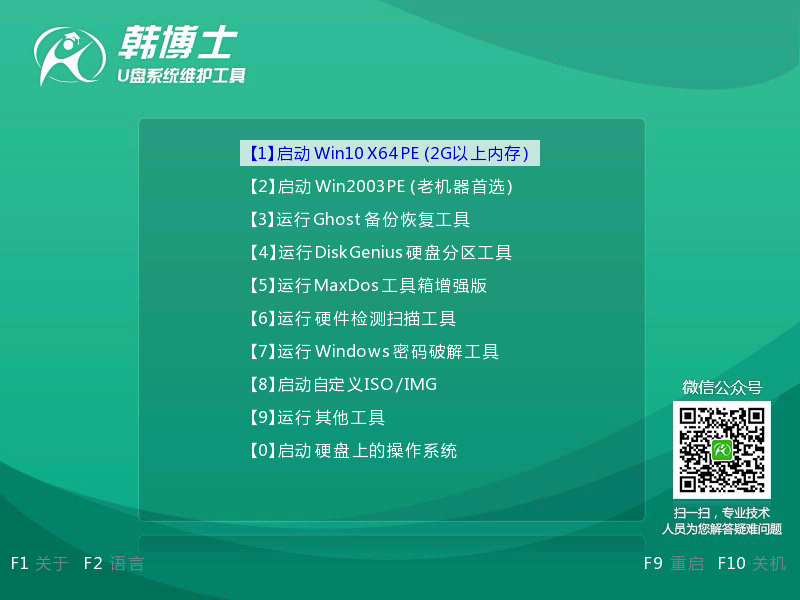
3.开始在界面中选择U盘中的win8系统文件进行“安装”。
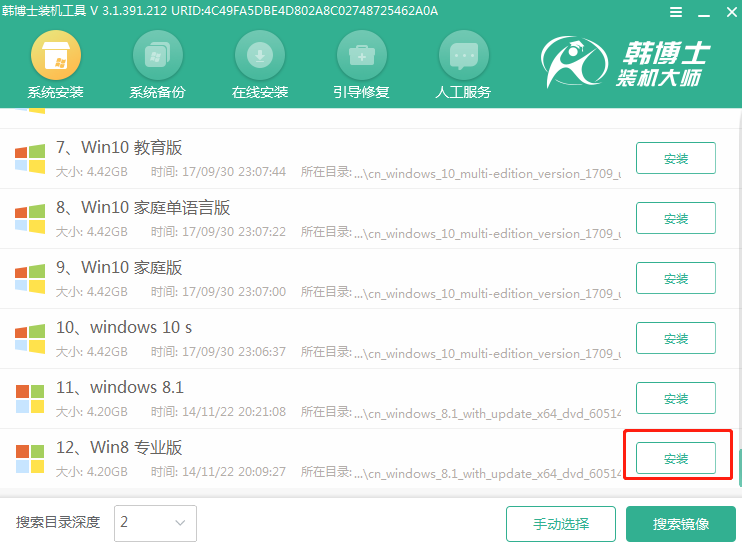
4.选择系统文件的安装路径后开始“安装系统”。
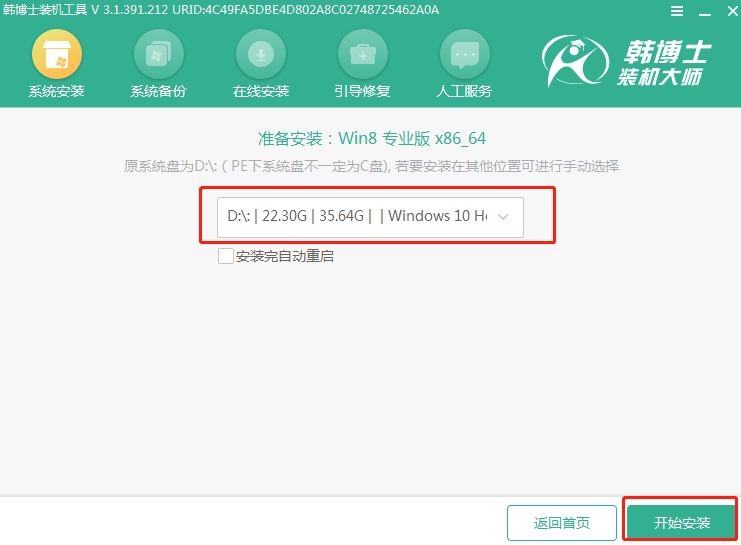
5.韩博士进入安装win8系统状态,全程无需手动操作。
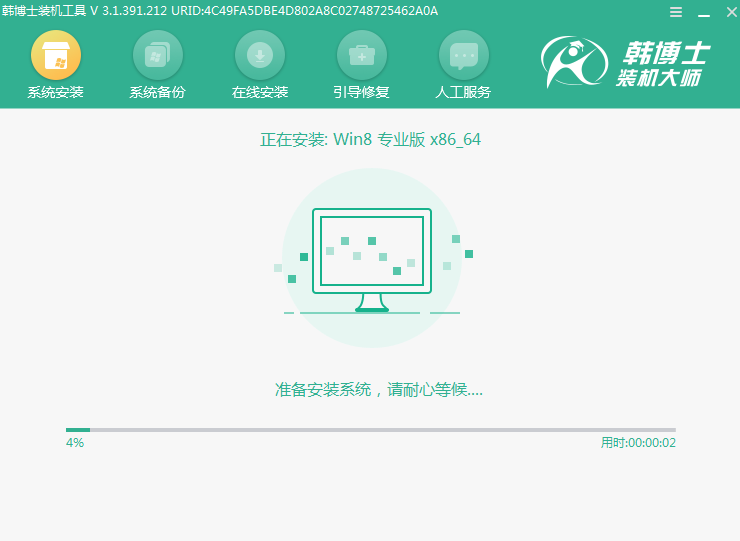
按照提示拔掉U盘拔掉并重启电脑。经过多次正常重启部署安装环境后,最终进入win8桌面,系统重装结束。
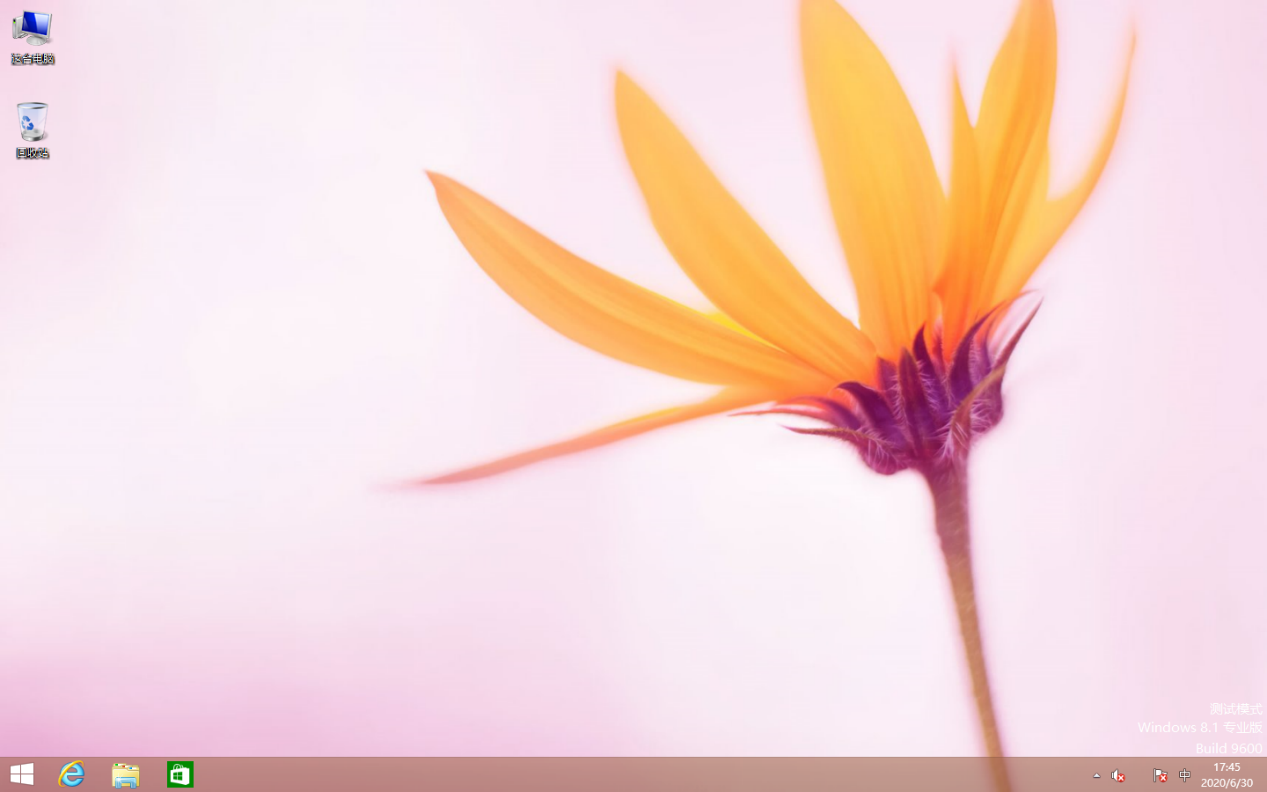
可能很多人在安装系统后需要安装驱动,不过最近有位用户在安装驱动过程中一直提示数据无效,安装不成功。这可怎么操作呢?
win8系统安装驱动提示数据无效解决方法/步骤:
1.打开运行窗口并输入“services.msc”命令后回车。
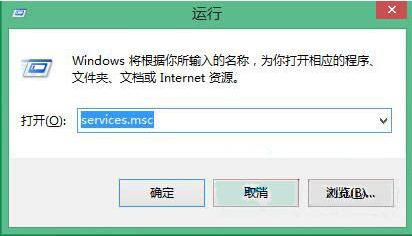
2.打开服务界面后,直接双击打开其中的“Device Install Service”和“Device Setup Manager”选项进行开启服务。
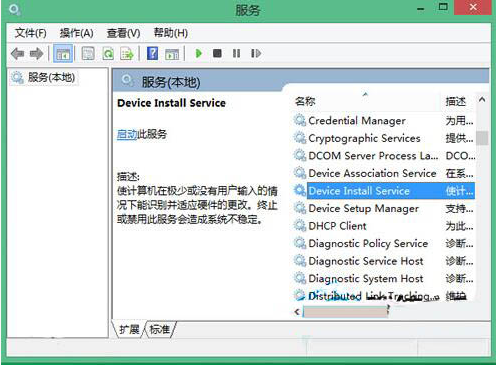
以上就是本次小编为大家带来的全部内容,假如你也组装了昂达主板,想要使用U盘重装系统的话,就可以按照以上步骤进行操作,希望可以帮助到大家。

